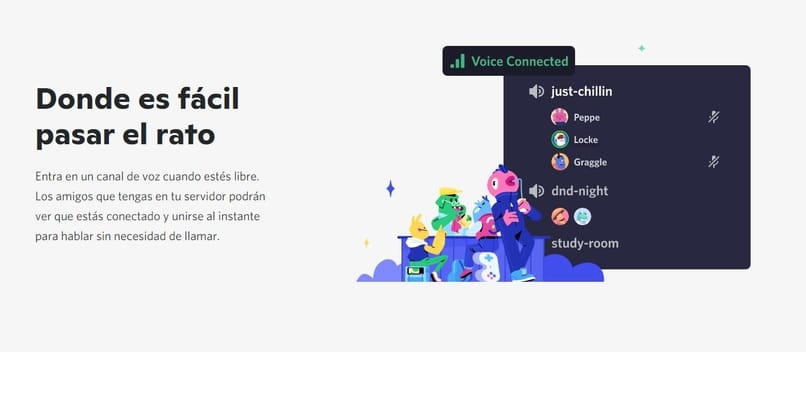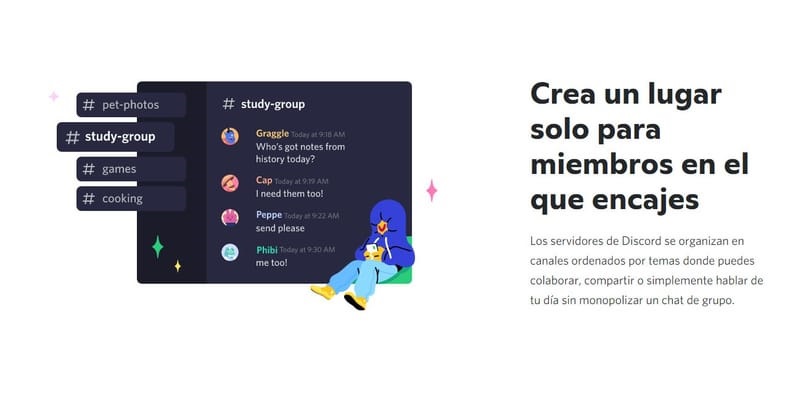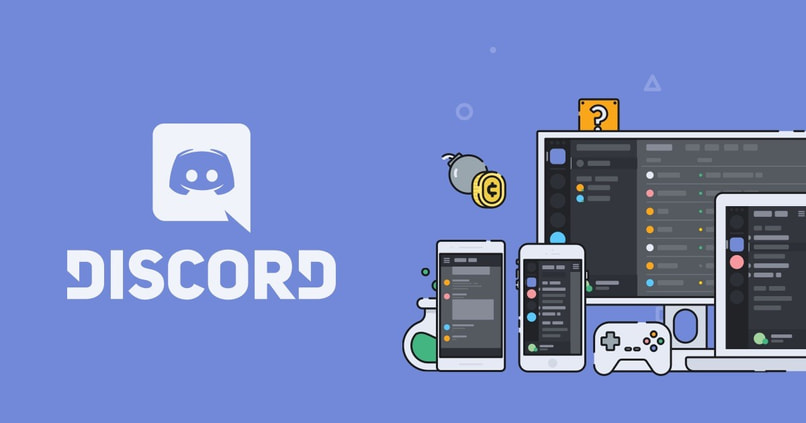
Discord ist ohne Zweifel das umfangreichste Tool, um verschiedene Optionen nutzen zu können. Im Fall von Rollen werden diese jedoch üblicherweise vom Administrator zugewiesen, wobei viele der Benutzer Zweifel haben, wie sie ihre Rollen zuweisen sollen, um den Administrator zu entlasten. Daher ist es berechtigt zu fragen, wie man Benutzern erlauben kann, Rollen in Discord Server anzuwenden? Als nächstes werden wir Ihnen beibringen, wie Sie sich leicht identifizieren können.
Contents
Wie helfen Bots auf Discord dabei, Benutzern Rollen zuzuweisen?
Insbesondere können wir durch die Verwendung dieser Plattform neue Freunde hinzufügen, aber jeder von ihnen hat seine Vorlieben, wo es für ihn nützlich ist, seine Privilegien zu haben und somit verschiedene Aufgaben auf demselben Server auszuführen. Damit die Leute sie also selbst zuweisen können, müssen wir zuerst Discord öffnen und den spezifischen Server auswählen. Wählen Sie dann den Namen davon aus und greifen Sie auf die Serverkonfiguration zu. Suchen Sie in diesem Abschnitt nach dem Abschnitt „Rollen“ und drücken Sie das +-Zeichen. Auf diese Weise müssen wir den Benutzern nur erlauben, ihre eigenen Rollen zuzuweisen, und dafür können wir Bots verwenden.
Mit Mee6
Es ist ein Bot, der nach Expansion in der Community sucht, und um ihn zu verwenden, müssen wir die Mee6-Seite aufrufen . Greifen Sie dann mit Ihren Discord-Anmeldeinformationen auf Ihr Konto zu, um den Zugriff auf Ihr Konto zu autorisieren. Klicken Sie nun auf den Server, dem Sie die automatische Rollenzuweisung hinzufügen möchten und klicken Sie im erscheinenden Fenster auf die Option „Weiter“. Nach erfolgreicher Anmeldung müssen Sie im Plugin-Bereich das Plugin „Reaction Roles“ auswählen und auf „Ja“ klicken, um es zu aktivieren.
Wenn eine Person der Plattform beitritt, wird sie mit einem Willkommenskanal begrüßt, um eine kurze Information über den Server zu erhalten, und sie kann ihre Rolle zuweisen, indem sie auf das Emote des Kanals reagiert. Als nächstes wählen wir den Kanal aus, in dem diese Rollen zugewiesen werden können, wo sie üblicherweise #Select_role und #Welcome sind, jetzt müssen Sie im Reaktionsbereich nur noch drücken und die Reaktion hinzufügen und das spezifische Emoji für diese Reaktion festlegen. Ebenso können mit dieser Reaktion mehrere Sole ausgewählt werden.
Es sollte erwähnt werden, dass es im Nachrichtenbereich möglich ist , den Benutzern die Funktion jedes einzelnen zu schreiben. Daher können Sie im Bereich Reaktionsmodus den Standard verwenden oder umkehren und Mitglieder mehrere Rollen auswählen lassen, bei denen dies standardmäßig aktiviert werden soll, um die Änderungen endgültig zu speichern. Wenn Sie also möchten, können Sie einen neuen Server erstellen und diese Option mit denselben Rollen anwenden.
Verwendung von Nakedo
Auf der anderen Seite ist dies ein Bot, der mehr Befehlszeilen und dank dieser mehr Optionen zum Ändern hat, wo Sie ihn konfigurieren müssen, um seinen Abschnitt zu öffnen und sich anzumelden, wenn Sie die Seite zuvor nicht im Browser geöffnet hatten. Wählen Sie dann den Server aus, der sich im Menü befindet, um “Weiter” auszuwählen, akzeptieren Sie die Berechtigungen des Bots, aber dazu müssen wir sicherstellen, dass Nadeko die Verwaltung verwaltet und dazu die Servereinstellungen eingeben. Gehen Sie dann zur Option „Rollen“, um schließlich die Option Nakedo aufzurufen, und aktivieren Sie die Option „Rollen verwalten“, um auf „Änderungen speichern“ zu klicken.
Um nun die automatische Zuweisung anzuwenden, müssen Sie (.h.asar.) eingeben und dann eine Liste der Rollen für die automatische Zuweisung in Ihrem Serverkanal erstellen. Als nächstes müssen Sie die verschiedenen Rollen zur Liste hinzufügen und dazu können Sie den folgenden Befehl „asar ROLE NAME“ anwenden. Dies bedeutet, dass Sie dieses Wort kopieren und dann den Namen der Rolle , die Sie hinzufügen werden.
Andererseits sind einige der am häufigsten verwendeten Befehle ‘. blc“, mit der Sie einen erwähnten Kanalnamen blockieren können, „.poll“, mit der Sie eine Umfrage starten können, und „.deaf“, mit der Sie erfolgreich eine Person stummschalten können. Es ist erwähnenswert, dass es nicht nur Bots für diese Art von Funktion gibt, sondern Sie können einen anderen zum Abspielen von Musik verwenden.
Wie funktionieren die mit Discord-Rollen verbundenen Berechtigungen?
In ähnlicher Weise können wir mit den Rollen verschiedene Optionen anwenden, die es uns ermöglichen, unsere Plattform besser zu organisieren. Insbesondere erfüllt jede von ihnen einen Zweck für jeden Benutzer, der sie verwendet .
Rollenfarben
Servermitglieder, die Rollenberechtigungen erben, können die Farben ebenfalls erhalten. Angenommen, ein Server hat drei Rollen wie Orange, Blau und Rot, bei denen Sie nur seine Position auf dem metaphorischen Totem ziehen können, insbesondere die Rolle nach oben oder unten ziehen, damit die anderen Mitglieder die Hauptfarbe erben .
Rollenhierarchien
Die Rollen verfügen über eine Struktur, um die Berechtigungen für bestimmte Benutzer festzulegen, wobei eine davon die lineare Rollenhierarchie im metaphorischen Totem ist, wobei die Rolle, die zuerst erscheint, die Hauptrolle ist.
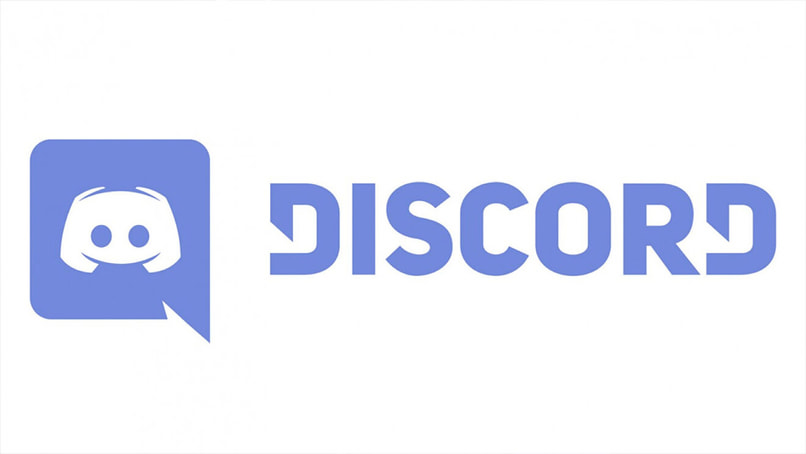
Wo es möglich ist, die Administratorfunktion zu nutzen, und wenn Sie sie verwenden, haben Sie alle Berechtigungen auf der Liste, auf die kein Zugriff beschränkt werden kann. Auf der anderen Seite wird Rollen verwalten verwendet, um neue Rollen zu erstellen oder sie zu bearbeiten, da es sich um eine Rolle unterhalb des Administrators handelt.
Kanalberechtigungen
Im Rechtsklick-Menü finden Sie mehrere spezifische Verknüpfungen, z. B. Kanäle klonen, mit denen Sie einen neuen Kanal mit denselben Rollenberechtigungen erstellen können, in dem Sie ihm einen Namen geben und ihn bearbeiten können. Außerdem Textkanäle, die nur für bestimmte Rollen gelten, in denen Sie beantragen können, eine Rolle unsichtbar zu machen und Ausnahmen für ausgewählte Rollen hinzuzufügen.